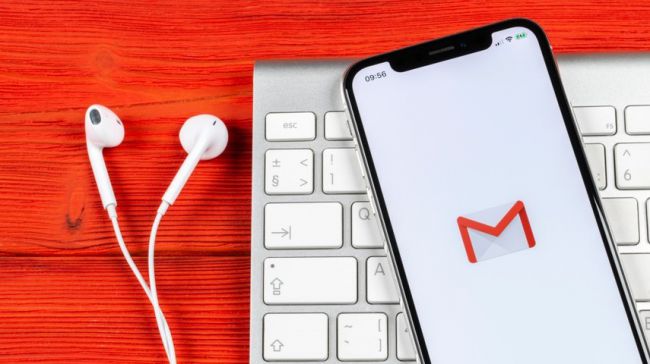نحوه ارسال ایمیل محرمانه در جیمیل
آیا به دنبال راه امن تری برای ارسال ایمیل در جیمیل هستید؟ “حالت محرمانه” گوگل برای اطمینان از اینکه فقط گیرنده مورد نظر می تواند پیام شما را مشاهده کند طراحی شده است. در ادامه نحوه ارسال ایمیل محرمانه در جیمیل در کافه مطلب توضیح می دهیم.
حالت محرمانه جیمیل چیست؟
هنگامی که از حالت محرمانه هنگام ارسال پیام در Gmail استفاده می کنید، گیرنده مورد نظر برای خواندن ایمیل شما باید کدی را وارد کند.
مطلب مرتبط: نحوهی حذف و خالی کردن سطل زباله در جیمیل
پس از ارسال پیام خود، گیرنده ایمیلی دریافت می کند که به او می گوید یک پیام محرمانه در انتظار اوست. برای خواندن آن، قبل از اینکه بتوانند آن را بخوانند، باید هویت خود را با استفاده از کدی که از طریق ایمیل (به همان حساب) یا از طریق پیامک (به تعداد دلخواه شما) ارسال شده است، تأیید کنند.

هیچ یک از محتویات پیام در ایمیل دریافتی گنجانده نخواهد شد. در عوض، پیام فقط در سرورهای Google وجود دارد. علاوه بر فرآیند تأیید، پیامهای ارسال شده از طریق حالت محرمانه نیز منقضی میشوند. می توانید تاریخ انقضای یک هفته، یک ماه، سه ماه یا پنج سال را انتخاب کنید.
نحوه ارسال ایمیل های محرمانه در جیمیل
برای استفاده از حالت محرمانه، وارد Gmail شوید و روی دکمه نوشتن در گوشه سمت چپ بالا کلیک کنید تا شروع به نوشتن یک ایمیل جدید کنید. یک گیرنده، یک خط موضوع و متن پیام خود را اضافه کنید، سپس روی “Confidential mode” در پایین پنجره نوشتن کلیک کنید (به نظر می رسد یک قفل با یک ساعت روی آن است.).

در پنجره ای که ظاهر می شود، دوره انقضای خود را تنظیم کنید و انتخاب کنید که آیا از طریق پیامک به رمز عبور نیاز است یا خیر. اگر «No SMS Passcode» را انتخاب کنید، کد به همان آدرس ایمیلی که در قسمت «To» قرار دادهاید، تحویل داده میشود.

“Save” را بزنید و قبل از زدن Send پیام خود را بررسی کنید. اگر تأیید رمز عبور پیامک را انتخاب کرده اید، باید قبل از ارسال پیام، شماره موبایل گیرنده را وارد کنید. مراقب باشید شماره را اشتباه وارد نکنید!

دسترسی به پیامی را که ارسال کرده اید حذف کنید
اگر دوست دارید، می توانید دسترسی به پیامی را که قبلا ارسال کرده اید لغو کنید. هنگامی که یک ایمیل با استفاده از حالت محرمانه ارسال می کنید، پیام در صندوق ورودی شما ظاهر می شود (همچنین می توانید آن را در قسمت ارسال شده پیدا کنید).
برای «unsend» یک ایمیل محرمانه، ابتدا روی پیام کلیک کنید و سپس روی «Remove access» کلیک کنید. اگر گیرنده هنوز ایمیل را نخوانده باشد، پس از حذف دسترسی، نمیتواند به آن دسترسی پیدا کند.

معایب رویکرد جیمیل
اگر تأیید رمز عبور SMS را درخواست نکنید، حالت محرمانه بسیار کمتر امن است. برای مثال، اگر آدرس ایمیلی که پیام خود را به آن میفرستید قبلاً در معرض خطر قرار گرفته باشد – برای مثال، اگر مالک آن را در رایانه عمومی وارد کرده باشد – پس کد تأیید عملاً بیفایده است.
از سوی دیگر، ارائه یک شماره تلفن همراه جداگانه و نیاز به تأیید پیامکی مشابه نحوه عملکرد احراز هویت دو مرحلهای است . حتی اگر آدرس ایمیل به خطر افتاده باشد، بدون دسترسی به شماره موبایل مشخص شده توسط فرستنده، پیام قابل دسترسی نیست.
متأسفانه، رویکرد Gmail هنوز با ارائه دهندگان ایمیل واقعاً ایمن مانند ProtonMail و Tutanota فاصله زیادی دارد. مانند اکثر ارائه دهندگان ایمیل، Gmail محتویات صندوق ورودی شما را در سرور رمزگذاری نمی کند. کارمندان Google – یا هر کسی که به حساب Google شما دسترسی دارد – میتواند از دیدگاه فنی پیام را ببیند.
مطلب مرتبط: نحوه حذف کردن اکانت جیمیل خود بدون حذف اکانت گوگل